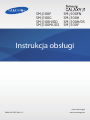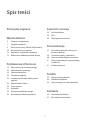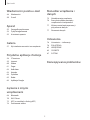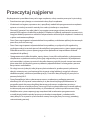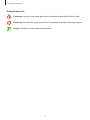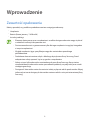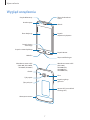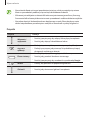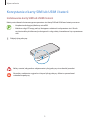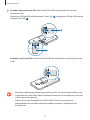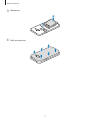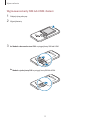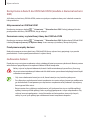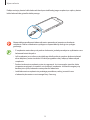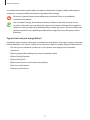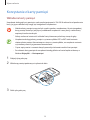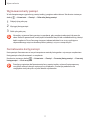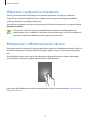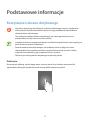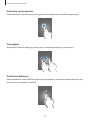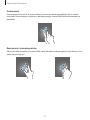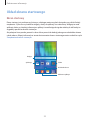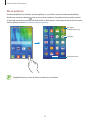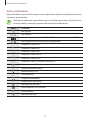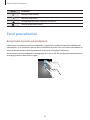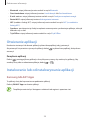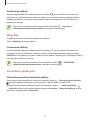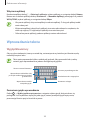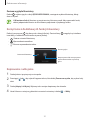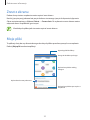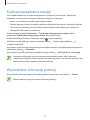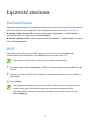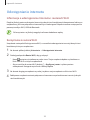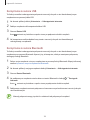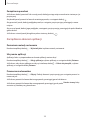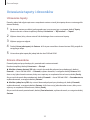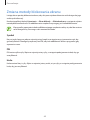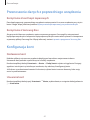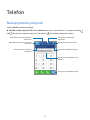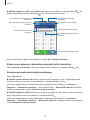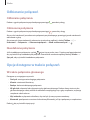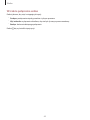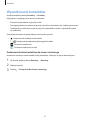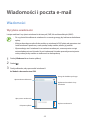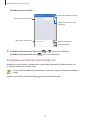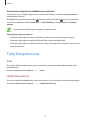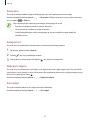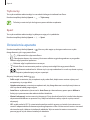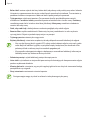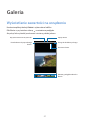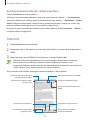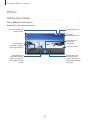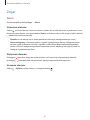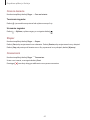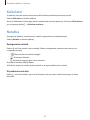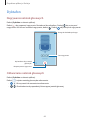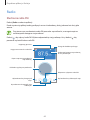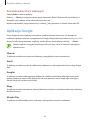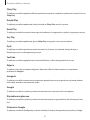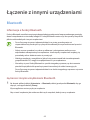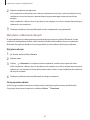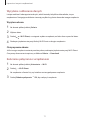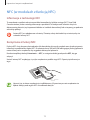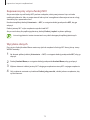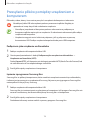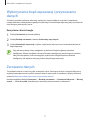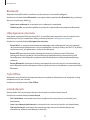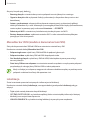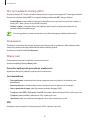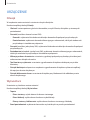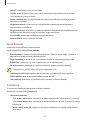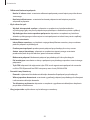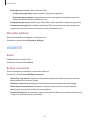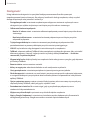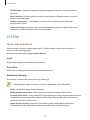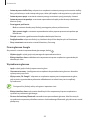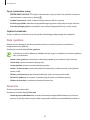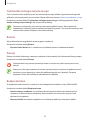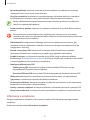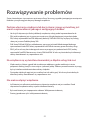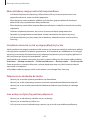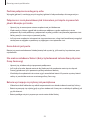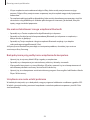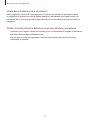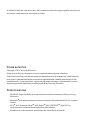Samsung SM-J100H Instrukcja obsługi
- Kategoria
- Smartfony
- Typ
- Instrukcja obsługi

2
Spis treści
Przeczytaj najpierw
Wprowadzenie
6 Zawartość opakowania
7 Wygląd urządzenia
9 Korzystanie z karty SIM lub USIM i baterii
16 Korzystanie z karty pamięci
18 Włączanie i wyłączanie urządzenia
18 Blokowanie i odblokowywanie ekranu
Podstawowe informacje
19 Korzystanie z ekranu dotykowego
22 Układ ekranu startowego
26 Panel powiadomień
28 Otwieranie aplikacji
28 Instalowanie lub odinstalowywanie
aplikacji
30 Wprowadzanie tekstu
32 Zrzut z ekranu
32 Moje pliki
33 Funkcja oszczędzania energii
33 Wyświetlanie informacji pomocy
Łączność sieciowa
34 Sieć komórkowa
34 Wi-Fi
35 Udostępnianie internetu
Personalizacja
37 Zarządzanie ekranem startowym i
ekranem aplikacji
39 Ustawianie tapety i dzwonków
40 Zmiana metody blokowania ekranu
41 Przenoszenie danych z poprzedniego
urządzenia
41 Konfiguracja kont
Telefon
42 Nawiązywanie połączeń
44 Odbieranie połączeń
44 Opcje dostępne w trakcie połączeń
Kontakty
46 Dodawanie kontaktów
47 Wyszukiwanie kontaktów

Spis treści
3
Menedżer urządzenia i
danych
75 Aktualizowanie urządzenia
76 Przesyłanie plików pomiędzy
urządzeniem a komputerem
77 Wykonywanie kopii zapasowej i
przywracanie danych
77 Zerowanie danych
Ustawienia
78 Ustawienia — informacje
78 POŁĄCZENIA
82 URZĄDZENIE
85 OSOBISTE
87 SYSTEM
Rozwiązywanie problemów
Wiadomości i poczta e-mail
48 Wiadomości
50 E-mail
Aparat
52 Fotografia podstawowa
53 Tryby fotografowania
55 Ustawienia aparatu
Galeria
57 Wyświetlanie zawartości na urządzeniu
Przydatne aplikacje i funkcje
58 S Terminarz
59 Internet
60 Wideo
61 Zegar
63 Kalkulator
63 Notatka
64 Dyktafon
65 Radio
66 Aplikacje Google
Łączenie z innymi
urządzeniami
68 Bluetooth
70 Wi-Fi Direct
72 NFC (w modelach z funkcją NFC)
74 Drukowanie zdalne

4
Przeczytaj najpierw
Aby bezpiecznie i prawidłowo korzystać z tego urządzenia, należy uważnie przeczytać tę instrukcję.
•
Przedstawione opisy bazują na ustawieniach domyślnych urządzenia.
•
W zależności od regionu, operatora sieci, specyfikacji modelu lub oprogramowania urządzenia
opisana w instrukcji zawartość może być inna od wyświetlanej na urządzeniu.
•
Zawartość (zawartość wysokiej jakości) wymagająca znacznego wykorzystania procesora i
pamięci RAM wpływa na całkowitą wydajność urządzenia. Aplikacje powiązane z tą zawartością
mogą nie działać poprawnie w zależności od parametrów technicznych urządzenia i środowiska,
w jakim uruchomiono aplikacje.
•
Firma Samsung nie ponosi odpowiedzialności za problemy z działaniem aplikacji dostarczonych
przez firmy inne niż Samsung.
•
Firma Samsung nie ponosi odpowiedzialności za problemy z wydajnością lub zgodnością,
wynikające z edycji ustawień rejestru lub modyfikacji oprogramowania systemu operacyjnego.
Próba dostosowania systemu operacyjnego może spowodować nieprawidłowe działanie
urządzenia lub aplikacji.
•
Oprogramowanie, źródła dźwięków, tapety, obrazy i inne pliki multimedialne są dostarczane z
urządzeniem na podstawie umowy licencyjnej o ograniczonym użytkowaniu. Wyodrębnianie
tych materiałów i wykorzystywanie ich do celów komercyjnych lub innych stanowi naruszenie
praw autorskich. Użytkownicy ponoszą całkowitą odpowiedzialność za niezgodne z prawem
korzystanie z multimediów.
•
Za usługi transmisji danych, takie jak przesyłanie wiadomości, przekazywanie i pobieranie
danych, automatyczną synchronizację lub używanie usług lokalizacji, mogą być naliczane
dodatkowe opłaty, zależnie od posiadanej taryfy. Duże ilości danych lepiej jest przesyłać za
pomocą funkcji Wi-Fi.
•
Domyślne aplikacje, które są dostarczane razem z urządzeniem, podlegają procesowi
aktualizacji, ale ich wsparcie może zakończyć się bez wcześniejszego powiadomienia. W
przypadku pytań dotyczących aplikacji dostarczanych razem z urządzeniem prosimy o
kontakt z centrum serwisowym firmy Samsung. W celu uzyskania informacji na temat aplikacji
instalowanych przez użytkownika należy się skontaktować z właściwymi dostawcami usług.
•
Modyfikowanie systemu operacyjnego urządzenia lub instalowanie oprogramowania
z nieoficjalnych źródeł może być przyczyną uszkodzenia urządzenia i uszkodzenia lub
utraty danych. Te czynności są naruszeniem umowy licencyjnej firmy Samsung i powodują
unieważnienie gwarancji.

Przeczytaj najpierw
5
Ikony pomocnicze
Ostrzeżenie: sytuacje, które mogą spowodować zranienie użytkownika lub innych osób
Przestroga: sytuacje, które mogą spowodować uszkodzenie urządzenia lub innego sprzętu
Uwaga: wskazówki, uwagi i dodatkowe informacje

6
Wprowadzenie
Zawartość opakowania
Należy sprawdzić, czy pudełko z produktem zawiera następujące elementy:
•
Urządzenie
•
Bateria (litowo-jonową / 1 850 mAh)
•
Instrukcja obsługi
•
Elementy dostarczane wraz z urządzeniem i wszelkie dostępne akcesoria mogą się różnić
w zależności od kraju lub operatora sieci.
•
Dostarczone akcesoria są przeznaczone tylko dla tego urządzenia i mogą być niezgodne
z innymi urządzeniami.
•
Wygląd urządzenia i jego specyfikacje mogą ulec zmianie bez uprzedniego
powiadomienia.
•
Dodatkowe akcesoria można nabyć u lokalnego dystrybutora firmy Samsung. Przed
zakupieniem należy upewnić się, że są zgodne z urządzeniem.
•
Należy używać tylko akcesoriów zatwierdzonych przez firmę Samsung. Korzystanie z
niezatwierdzonych akcesoriów może spowodować problemy z wydajnością oraz usterki
nieobjęte gwarancją.
•
Dostępność akcesoriów może ulec zmianie i zależy wyłącznie od ich producentów. Więcej
informacji na temat dostępnych akcesoriów można znaleźć w witrynie internetowej firmy
Samsung.

Wprowadzenie
7
Wygląd urządzenia
Mikrofon
Ekran dotykowy
Przedni aparat
Złącze słuchawkowe
3,5mm
Złącze wielofunkcyjne
Przycisk ekranu
startowego
Przycisk ostatnich aplikacji
Przycisk
włączania/wyłączania
Głośnik
Przycisk Wstecz
Czujnik zbliżeniowy
Przycisk regulacji
głośności
Antena NFC (w modelach
z funkcją NFC)
Głośnik
Wbudowana antena GPS
(SM-J100H,
SM-J100H/DD,
SM-J100H/DS,
SM-J100ML/DS)
Tylny aparat
Flesz
Wewnętrzna antena
Wbudowana antena GPS
(SM-J100F, SM-J100FN,
SM-J100G, SM-J100Y)
Tylna pokrywa

Wprowadzenie
8
•
Nie zasłaniać dłonią ani innymi przedmiotami miejsca, w którym znajduje się antena.
Może to spowodować problemy z łącznością lub rozładowanie baterii.
•
Wskazane jest naklejenie na ekranie folii ochronnej atestowanej przez firmę Samsung.
Stosowanie folii ochronnych bez atestu może spowodować wadliwe działanie czujników.
•
Nie wolno dopuścić do kontaktu ekranu dotykowego z wodą. Ekran dotykowy może
działać nieprawidłowo po zetknięciu z wodą lub w warunkach wysokiej wilgotności.
Przyciski
Przycisk Funkcja
Włączania /
wyłączania
•
Naciśnij i przytrzymaj, aby włączyć lub wyłączyć urządzenie.
•
Naciśnij, aby włączyć lub zablokować ekran.
Ostatnio
używane
aplikacje
•
Dotknij, aby otworzyć listę ostatnio używanych aplikacji.
•
Dotknij i przytrzymaj, aby otworzyć listę dodatkowych opcji
dostępnych na bieżącym ekranie.
Ekran startowy
•
Naciśnij, aby włączyć ekran, gdy jest zablokowany.
•
Naciśnij, aby powrócić do ekranu startowego.
•
Naciśnij i przytrzymaj, aby uruchomić wyszukiwarkę
Google
.
Wstecz
•
Dotknij, aby powrócić do poprzedniego ekranu.
Głośność
•
Naciśnij, aby dostosować głośność urządzenia.

Wprowadzenie
9
Korzystanie z karty SIM lub USIM i baterii
Instalowanie karty SIM lub USIM i baterii
Należy zainstalować dostarczoną przez operatora sieci kartę SIM lub USIM oraz baterię z zestawu.
•
Urządzenie obsługuje tylko karty microSIM.
•
Niektóre usługi LTE mogą nie być dostępne w zależności od operatora sieci. W celu
uzyskania dalszych informacji o dostępności usług należy skontaktować się z operatorem
sieci.
1
Zdejmij tylną pokrywę.
Należy uważać, aby podczas zdejmowania tylnej pokrywy nie uszkodzić paznokci.
Nie należy nadmiernie wyginać ani skręcać tylnej pokrywy. Może to spowodować
uszkodzenie pokrywy.

Wprowadzenie
10
2
►
Modele z dwoma kartami SIM: włóż kartę SIM lub USIM, tak aby pozłacane styki były
skierowane w dół.
Główną kartę SIM lub USIM włóż do gniazda 1 karty SIM (
1
) a drugą kartę SIM lub USIM włóż do
2 gniazda karty SIM (
2
).
1
2
►
Modele z jedną kartą SIM: włóż kartę SIM lub USIM tak, aby pozłacane styki były skierowane
w dół.
•
Nie należy wkładać karty pamięci do gniazda karty SIM. Jeśli karta pamięci zakleszczy się
w gnieździe karty SIM, należy oddać urządzenie do centrum serwisowego firmy Samsung
w celu wyjęcia karty pamięci.
•
Należy uważać, aby nie zgubić karty SIM lub USIM. Firma Samsung nie ponosi
odpowiedzialności za wszelkie szkody lub problemy związane z zagubieniem lub
kradzieżą kart.

Wprowadzenie
11
3
Włóż baterię.
2
1
4
Załóż tylną pokrywę.

Wprowadzenie
12
Wyjmowanie karty SIM lub USIM i baterii
1
Zdejmij tylną pokrywę.
2
Wyjmiij baterię.
3
►
Modele z dwoma kartami SIM: wyciągnij kartę SIM lub USIM.
►
Modele z jedną kartą SIM: wyciągnij kartę SIM lub USIM.

Wprowadzenie
13
Korzystanie z dwóch kart SIM lub USIM (modele z dwiema kartami
SIM)
Jeśli włożysz dwie karty SIM lub USIM, możesz na jednym urządzeniu korzystać z dwóch numerów
lub operatorów.
Aktywowanie kart SIM lub USIM
Na ekranie startowym dotknij
→
Ustawienia
→
Menedżer kart SIM
. Dotknij jednego lub obu
przełączników dla karty SIM lub USIM, aby je włączyć.
Zmienianie nazwy wyświetlanej i ikony kart SIM lub USIM
Na ekranie startowym dotknij
→
Ustawienia
→
Menedżer kart SIM
. Wybierz kartę SIM lub USIM
i dotknij
Zarejestruj nazwę
lub
Wybierz ikonę
. Ustaw nazwę wyświetlaną i ikonę danej karty.
Przełączanie między kartami
Kiedy aktywowane zostaną dwie karty SIM lub USIM, ikony wyboru karty pojawiają się w panelu
powiadomień. Otwórz panel powiadomień i wybierz kartę.
Ładowanie baterii
Przed pierwszym użyciem urządzenia należy naładować baterię za pomocą ładowarki. Baterię można
także ładować po podłączeniu urządzenia kablem USB do komputera.
Należy używać wyłącznie ładowarek, baterii i kabli zatwierdzonych przez firmę Samsung.
Używanie niezatwierdzonych ładowarek lub kabli może spowodować eksplozję baterii bądź
uszkodzenie urządzenia.
•
Gdy stan naładowania baterii jest niski, ikona baterii jest wyświetlana jako pusta.
•
Po całkowitym rozładowaniu baterii urządzenia nie można włączyć nawet po podłączeniu
go do ładowarki. Przed ponownym włączeniem urządzenia należy ładować wyczerpaną
baterię przez kilka minut.
•
Bateria może ulec szybkiemu rozładowaniu, jeśli jednocześnie używa się kilku aplikacji,
aplikacji sieciowych lub aplikacji, które wymagają połączenia z innym urządzeniem. Aby
uniknąć zerwania połączenia z siecią lub zaniku zasilania podczas transmisji danych,
należy używać tych aplikacji po naładowaniu baterii urządzenia do pełna.

Wprowadzenie
14
Podłącz mniejszy koniec kabla ładowarki do złącza wielofunkcyjnego urządzenia, a większy koniec
kabla ładowarki do gniazdka elektrycznego.
Nieprawidłowe podłączenie ładowarki może spowodować poważne uszkodzenie
urządzenia. Żadne uszkodzenia wynikające z nieprawidłowej obsługi nie są objęte
gwarancją.
•
Z urządzenia można korzystać podczas ładowania, jednak powoduje to wydłużenie czasu
ładowania baterii do pełna.
•
Jeśli urządzenie jest zasilane z niestabilnego źródła zasilania, podczas ładowania baterii
ekran dotykowy może nie działać. Wtakim przypadku należy odłączyć ładowarkę od
urządzenia.
•
Podczas ładowania urządzenie może się nagrzewać. Jest to normalne zjawisko, które
nie powinno wpływać na trwałość ani wydajność urządzenia. Jeśli bateria nagrzeje się
bardziej niż zwykle, ładowarka może przerwać ładowanie.
•
Jeżeli ładowanie urządzenia nie przebiega prawidłowo, należy je zanieść wraz
zładowarką do centrum serwisowego firmy Samsung.

Wprowadzenie
15
Po naładowaniu baterii do pełna odłącz urządzenie od ładowarki. Najpierw odłącz ładowarkę od
urządzenia, a następnie odłącz ładowarkę od gniazdka elektrycznego.
Nie należy wyjmować baterii przed odłączeniem ładowarki. Może to spowodować
uszkodzenie urządzenia.
Aby oszczędzać energię, ładowarka powinna być odłączona od zasilania, kiedy nie jest
używana. Ładowarka nie ma przełącznika włączania/wyłączania, dlatego dla oszczędności
energii też należy ją odłączać od gniazdka elektrycznego, gdy nie jest używana. Ładowarka
powinna znajdować się w pobliżu gniazdka elektrycznego i być łatwo dostępna podczas
ładowania.
Ograniczanie zużycia energii baterii
Urządzenie zapewnia opcje ułatwiające oszczędzanie energii baterii. Zmieniając te opcje i wyłączając
funkcje działające w tle, można wydłużyć czas używania urządzenia między kolejnymi ładowaniami:
•
Gdy nie używasz urządzenia, przełącz je w tryb uśpienia, naciskając przycisk włączania/
wyłączania.
•
Zamknij niepotrzebne aplikacje przy użyciu menedżera zadań.
•
Wyłącz funkcję Bluetooth.
•
Wyłącz funkcję Wi-Fi.
•
Wyłącz automatyczne synchronizowanie aplikacji.
•
Skróć czas podświetlenia.
•
Zmniejsz jasność ekranu.

Wprowadzenie
16
Korzystanie z karty pamięci
Wkładanie karty pamięci
Urządzenie obsługuje karty pamięci o maksymalnej pojemności 128 GB. W zależności od producenta
karty i jej typu niektóre karty mogą być niezgodne z urządzeniem.
•
Niektóre karty pamięci mogą nie być w pełni zgodne z urządzeniem. Użycie niezgodnej
karty pamięci może być przyczyną uszkodzenia urządzenia i samej karty, a także utraty
zapisanych na karcie danych.
•
Należy zachować ostrożność i wkładać kartę skierowaną właściwą stroną do góry.
•
Urządzenie obsługuje karty pamięci z systemem plików FAT i exFAT. Jeżeli zostanie
włożona karta pamięci sformatowana w innym systemie plików, na urządzeniu zostanie
wyświetlony monit o jej ponowne formatowanie.
•
Częste zapisywanie i usuwanie danych powoduje skrócenie trwałości kart pamięci.
•
Po włożeniu karty pamięci do urządzenia katalog plików na karcie będzie widoczny w
folderze
Moje pliki
→
Karta pamięci
.
1
Zdejmij tylną pokrywę.
2
Włóż kartę pamięci pozłacanymi stykami do dołu.
3
Załóż tylną pokrywę.

Wprowadzenie
17
Wyjmowanie karty pamięci
W celu bezpiecznego wyjęcia karty pamięci należy ją najpierw odinstalować. Na ekranie startowym
dotknij
→
Ustawienia
→
Pamięć
→
Odinstaluj kartę pamięci
.
1
Zdejmij tylną pokrywę.
2
Wyciągnij kartę pamięci.
3
Załóż tylną pokrywę.
Nie należy wyjmować karty pamięci z urządzenia, gdy urządzenie odczytuje lub przesyła
dane. Może to spowodować utratę bądź uszkodzenie danych lub uszkodzenie karty pamięci
bądź urządzenia. Firma Samsung nie ponosi odpowiedzialności za straty wynikające z
nieprawidłowego użycia uszkodzonych kart pamięci, w tym za utratę danych.
Formatowanie karty pamięci
Karta pamięci sformatowana w innym komputerze może być niezgodna z używanym urządzeniem.
Kartę pamięci należy formatować w urządzeniu.
Na ekranie startowym dotknij
→
Ustawienia
→
Pamięć
→
Formatuj kartę pamięci
→
Formatuj
kartę pamięci
→
Usuń wszystko
.
Przed przystąpieniem do formatowania karty pamięci należy wykonać kopię zapasową
wszystkich ważnych danych zapisanych na urządzeniu. Gwarancja producenta nie
uwzględnia utraty danych wwyniku działań użytkownika.

Wprowadzenie
18
Włączanie i wyłączanie urządzenia
Naciśnij i przytrzymaj kilka sekund przycisk włączania/wyłączania, aby włączyć urządzenie.
Po pierwszym włączeniu urządzenia lub po wykonaniu resetu danych skonfiguruj urządzenie,
wykonując polecenia wyświetlane na ekranie.
Aby wyłączyć urządzenie, naciśnij i przytrzymaj przycisk włączania/wyłączania, a następnie dotknij
Wyłączanie zasilania
.
W miejscach, w których używanie urządzeń bezprzewodowych podlega określonym
ograniczeniom, np. w samolotach i szpitalach, należy przestrzegać wszystkich widocznych
ostrzeżeń i wskazówek udzielanych przez upoważniony personel.
Blokowanie i odblokowywanie ekranu
Naciśnięcie przycisku włączania/wyłączania powoduje wyłączenie i zablokowanie ekranu. Ekran jest
również automatycznie wyłączany i blokowany, gdy urządzenie nie jest używane przez określony
czas.
Aby odblokować ekran, naciśnij przycisk włączania/wyłączania lub przycisk ekranu startowego i
przesuń palcem w dowolną stronę w obszarze ekranu odblokowania.
Kod służący do odblokowywania ekranu można zmienić. Więcej informacji zawiera Zmiana metody
blokowania ekranu.

19
Podstawowe informacje
Korzystanie z ekranu dotykowego
•
Nie należy dopuszczać do zetknięcia się ekranu dotykowego z innymi urządzeniami
elektrycznymi. Wyładowania elektrostatyczne mogą spowodować nieprawidłowe
działanie ekranu dotykowego.
•
Aby uniknąć uszkodzenia ekranu dotykowego, nie należy go dotykać ostrymi
przedmiotami ani zbyt mocno naciskać palcami.
•
Urządzenie może nie rozpoznawać dotyku w pobliżu krawędzi ekranu, które znajdują się
poza obszarem sterowania dotykiem.
•
Pozostawienie ekranu dotykowego w stanie bezczynności na długi czas może
doprowadzić do wystąpienia powidoku (wypalenia ekranu) lub smużenia. Należy
wyłączać ekran dotykowy, gdy urządzenia nie jest używane.
•
Zalecana jest obsługa ekranu dotykowego za pomocą palców.
Dotknięcie
Aby otworzyć aplikację, wybrać opcję menu, nacisnąć przycisk wyświetlany na ekranie lub
wprowadzić znak za pomocą klawiatury ekranowej, dotknij elementu palcem.

Podstawowe informacje
20
Dotknięcie i przytrzymanie
Dotknij elementu na ekranie i przytrzymaj go ponad 2 sekundy, aby wyświetlić dostępne opcje.
Przeciąganie
Aby przenieść element, dotknij go i przytrzymaj, a następnie przeciągnij w nowe miejsce.
Dwukrotne dotknięcie
Dotknij dwukrotnie strony WWW lub obrazu, aby go powiększyć. Dotknij dwukrotnie jeszcze raz, aby
powrócić do normalnego wyświetlania.
Strona się ładuje...
Strona się ładuje...
Strona się ładuje...
Strona się ładuje...
Strona się ładuje...
Strona się ładuje...
Strona się ładuje...
Strona się ładuje...
Strona się ładuje...
Strona się ładuje...
Strona się ładuje...
Strona się ładuje...
Strona się ładuje...
Strona się ładuje...
Strona się ładuje...
Strona się ładuje...
Strona się ładuje...
Strona się ładuje...
Strona się ładuje...
Strona się ładuje...
Strona się ładuje...
Strona się ładuje...
Strona się ładuje...
Strona się ładuje...
Strona się ładuje...
Strona się ładuje...
Strona się ładuje...
Strona się ładuje...
Strona się ładuje...
Strona się ładuje...
Strona się ładuje...
Strona się ładuje...
Strona się ładuje...
Strona się ładuje...
Strona się ładuje...
Strona się ładuje...
Strona się ładuje...
Strona się ładuje...
Strona się ładuje...
Strona się ładuje...
Strona się ładuje...
Strona się ładuje...
Strona się ładuje...
Strona się ładuje...
Strona się ładuje...
Strona się ładuje...
Strona się ładuje...
Strona się ładuje...
Strona się ładuje...
Strona się ładuje...
Strona się ładuje...
Strona się ładuje...
Strona się ładuje...
Strona się ładuje...
Strona się ładuje...
Strona się ładuje...
Strona się ładuje...
Strona się ładuje...
Strona się ładuje...
Strona się ładuje...
Strona się ładuje...
Strona się ładuje...
Strona się ładuje...
Strona się ładuje...
Strona się ładuje...
Strona się ładuje...
Strona się ładuje...
Strona się ładuje...
Strona się ładuje...
Strona się ładuje...
Strona się ładuje...
Strona się ładuje...
Strona się ładuje...
Strona się ładuje...
Strona się ładuje...
Strona się ładuje...
Strona się ładuje...
Strona się ładuje...
-
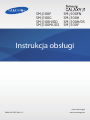 1
1
-
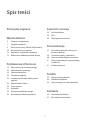 2
2
-
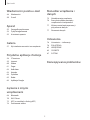 3
3
-
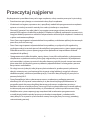 4
4
-
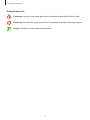 5
5
-
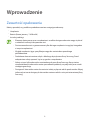 6
6
-
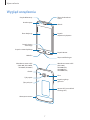 7
7
-
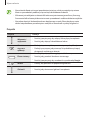 8
8
-
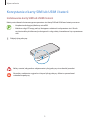 9
9
-
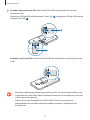 10
10
-
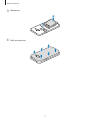 11
11
-
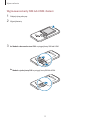 12
12
-
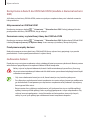 13
13
-
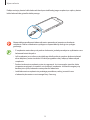 14
14
-
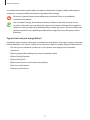 15
15
-
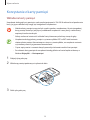 16
16
-
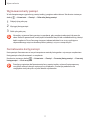 17
17
-
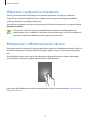 18
18
-
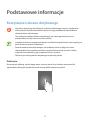 19
19
-
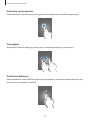 20
20
-
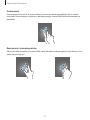 21
21
-
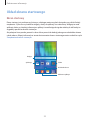 22
22
-
 23
23
-
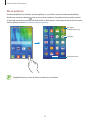 24
24
-
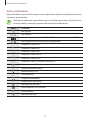 25
25
-
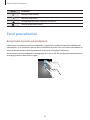 26
26
-
 27
27
-
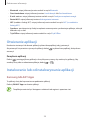 28
28
-
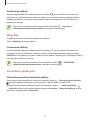 29
29
-
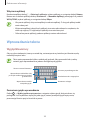 30
30
-
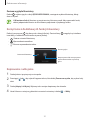 31
31
-
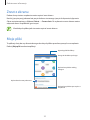 32
32
-
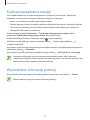 33
33
-
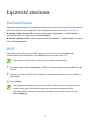 34
34
-
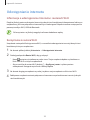 35
35
-
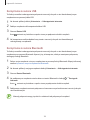 36
36
-
 37
37
-
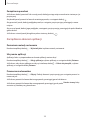 38
38
-
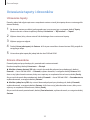 39
39
-
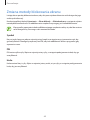 40
40
-
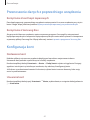 41
41
-
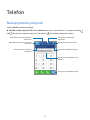 42
42
-
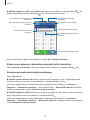 43
43
-
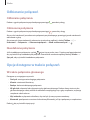 44
44
-
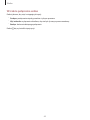 45
45
-
 46
46
-
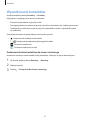 47
47
-
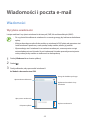 48
48
-
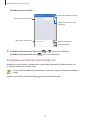 49
49
-
 50
50
-
 51
51
-
 52
52
-
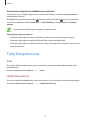 53
53
-
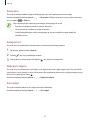 54
54
-
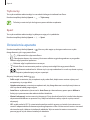 55
55
-
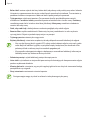 56
56
-
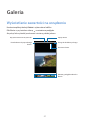 57
57
-
 58
58
-
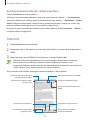 59
59
-
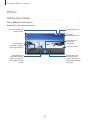 60
60
-
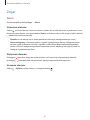 61
61
-
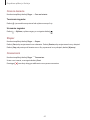 62
62
-
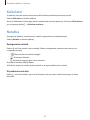 63
63
-
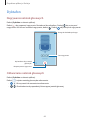 64
64
-
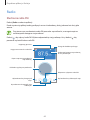 65
65
-
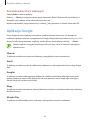 66
66
-
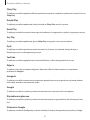 67
67
-
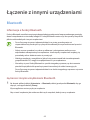 68
68
-
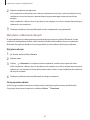 69
69
-
 70
70
-
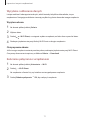 71
71
-
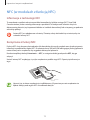 72
72
-
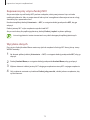 73
73
-
 74
74
-
 75
75
-
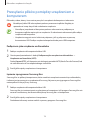 76
76
-
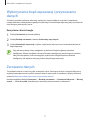 77
77
-
 78
78
-
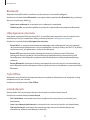 79
79
-
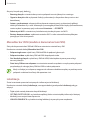 80
80
-
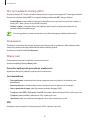 81
81
-
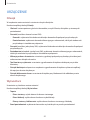 82
82
-
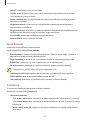 83
83
-
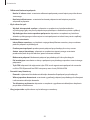 84
84
-
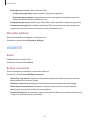 85
85
-
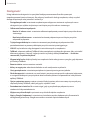 86
86
-
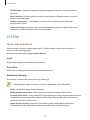 87
87
-
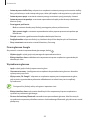 88
88
-
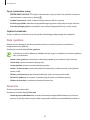 89
89
-
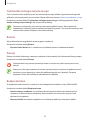 90
90
-
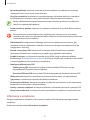 91
91
-
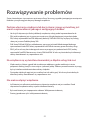 92
92
-
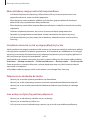 93
93
-
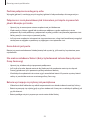 94
94
-
 95
95
-
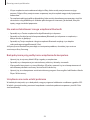 96
96
-
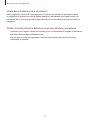 97
97
-
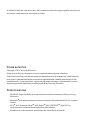 98
98
Samsung SM-J100H Instrukcja obsługi
- Kategoria
- Smartfony
- Typ
- Instrukcja obsługi